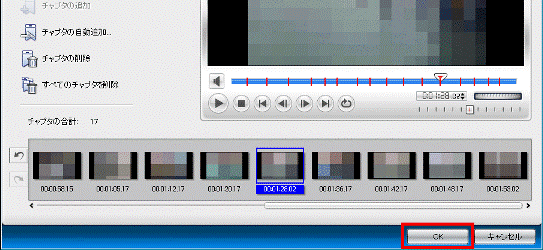Q&Aナンバー【3807-9752】更新日:2010年7月6日
このページをブックマークする(ログイン中のみ利用可)
[DVD MovieWriter 7] ディスク作成時のチャプターを追加する方法を教えてください。
| 対象機種 | 2010年春モデルDESKPOWER、他・・・ |
|---|---|
| 対象OS |
|
 質問
質問
2009年春モデル〜2010年春モデルにインストールされているDVD MovieWriterで、ディスクを作成しています。
ビデオにチャプターを追加する方法を教えてください。
ビデオにチャプターを追加する方法を教えてください。
 回答
回答
DVD MovieWriterでは、次の3つのステップでディスクを作成します。
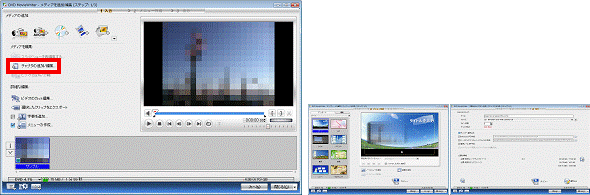
次の手順で、チャプターを手動で追加します。

次の手順で、チャプターを自動で追加します。

- メディアを追加/編集(ステップ:1/3)
- テンプレートを選択してメニューを作成(ステップ:2/3)
または、[再生]ボタンを押してプレビューを開始(ステップ:2/3) - [書き込み]ボタンを押してディスクを作成(ステップ:3/3)
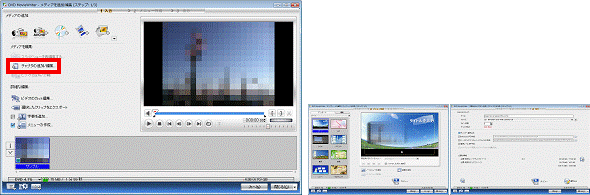
次の場合に応じた項目を確認してください。
チャプターを手動で追加する
次の手順で、チャプターを手動で追加します。

- メディアリストから、チャプターを追加するビデオをクリックします。
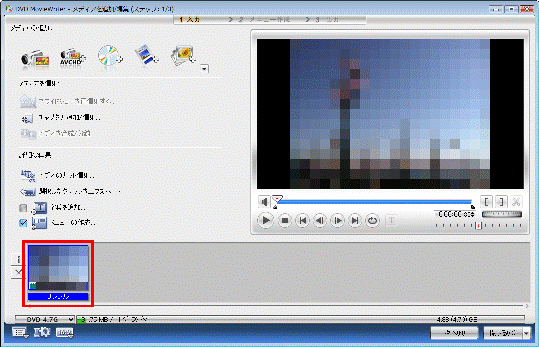
- 「チャプタの追加/編集...」をクリックします。
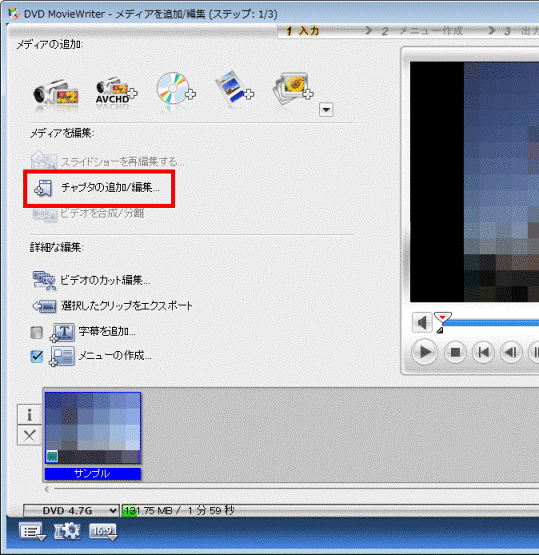
- 「チャプタの追加/編集」が表示されます。
映像の下にある「ジョグバー」をドラッグし、チャプターを設定したい位置に移動します。
ドラッグとは、マウスのボタンを押したままマウスを動かし、マウスポインターを目的の場所に移動させる操作です。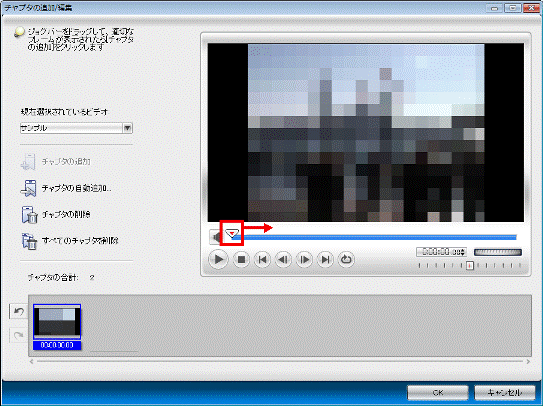
- 「ジョグホイール」を右または左にドラッグし、チャプターを設定したい位置を調節します。
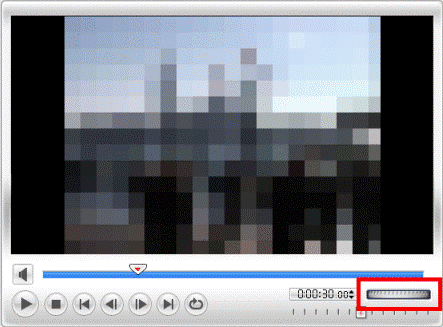
- 「チャプタの追加」をクリックします。
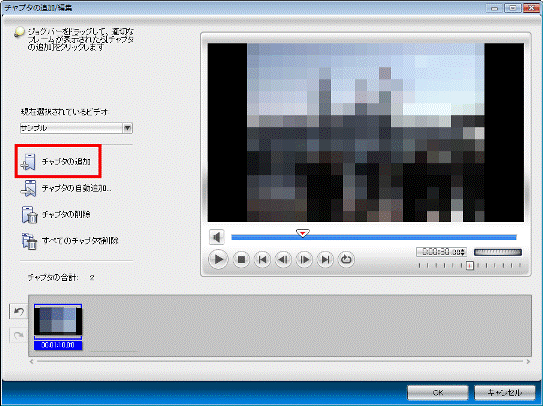
- チャプターリストに、チャプターが追加されたことを確認します。
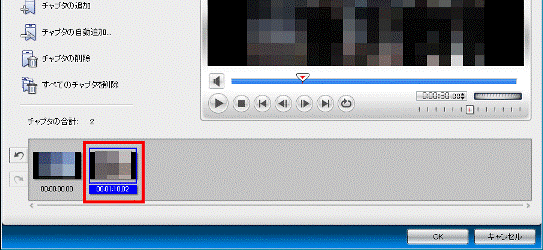
- さらにチャプターを追加したい場合は、手順3.〜手順6.を繰り返します。
チャプターを追加しない場合は、次の手順へ進みます。
- チャプターを削除したい場合は、チャプターリストから削除するチャプターをクリックし、「チャプタの削除」をクリックします。

- 追加したチャプターをすべて削除する場合は、「すべてのチャプタを削除」をクリックします。
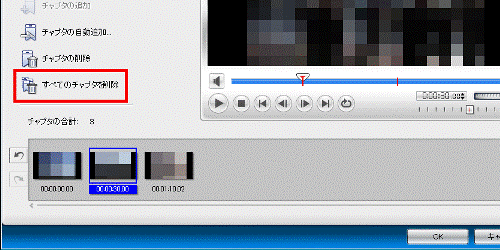
- チャプターを削除したい場合は、チャプターリストから削除するチャプターをクリックし、「チャプタの削除」をクリックします。
- チャプターの追加が終わったら、「OK」ボタンをクリックします。
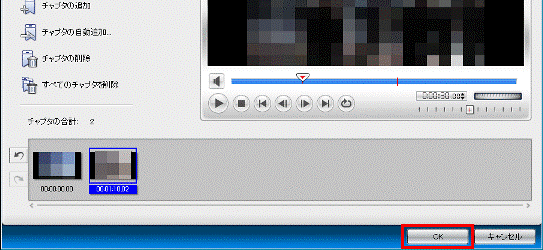
チャプターを自動で追加する
次の手順で、チャプターを自動で追加します。

- メディアリストから、チャプターを追加するビデオをクリックします。
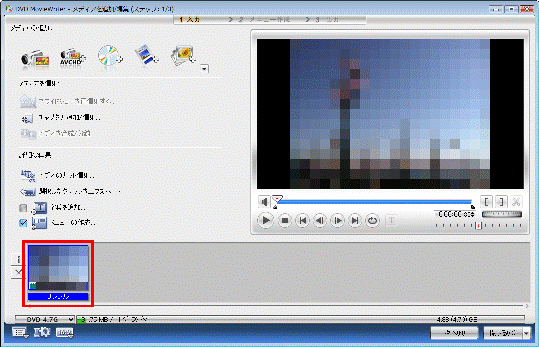
- 「チャプタの追加/編集...」をクリックします。
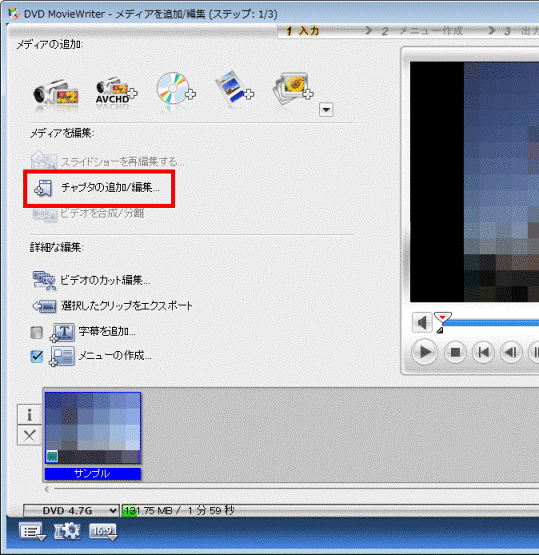
- 「チャプタの追加/編集」が表示されます。
「チャプタの自動追加...」をクリックします。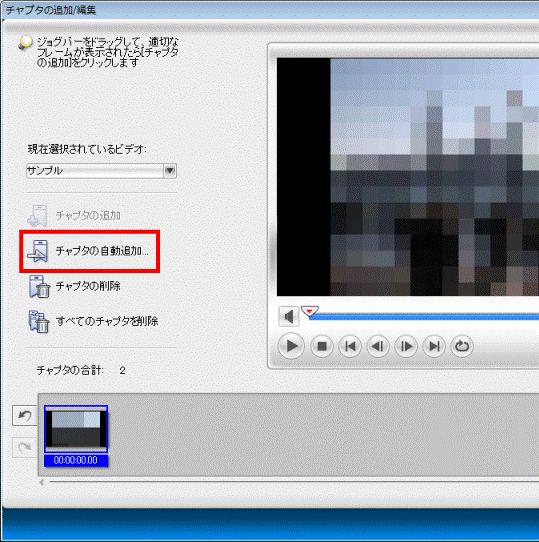
- 「チャプタの自動追加」が表示されます。
次のいずれかの項目をクリックします。- 一定間隔でチャプタを追加
設定した間隔で、チャプターを追加します。 - シーンを自動検出してチャプタを追加
ビデオ映像のシーンを自動で判断し、そこにチャプターを追加します。
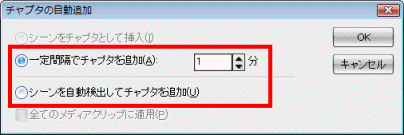
- 一定間隔でチャプタを追加
- 「OK」ボタンをクリックします。
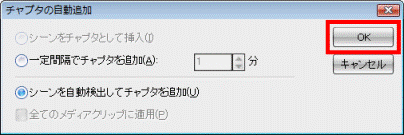
(「シーンを自動検出してチャプタを追加」をクリックした場合) - 追加されたチャプターが、チャプターリストに表示されたことを確認します。
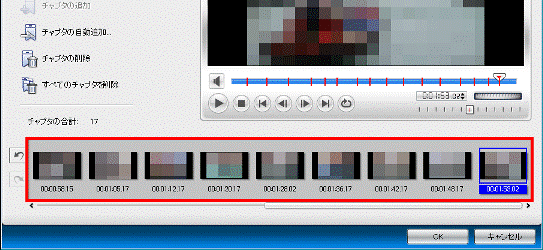

- チャプターを削除したい場合は、チャプターリストから削除するチャプターをクリックし、「チャプタの削除」をクリックします。
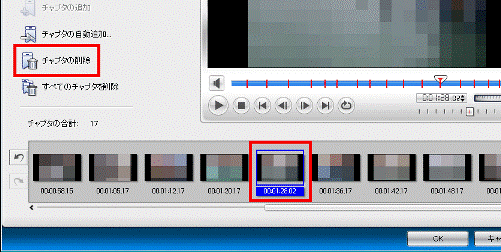
- 追加したチャプターをすべて削除する場合は、「すべてのチャプタを削除」をクリックします。
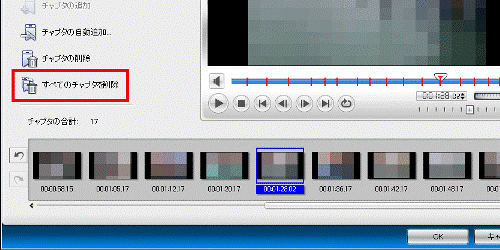
- チャプターを削除したい場合は、チャプターリストから削除するチャプターをクリックし、「チャプタの削除」をクリックします。
- チャプターの追加が終わったら、「OK」ボタンをクリックします。